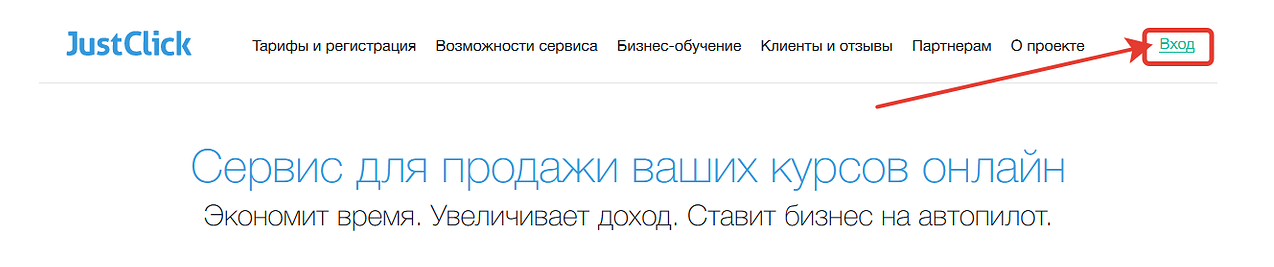Содержание
Начало регистрации
Чтобы зарегистрировать аккаунт в сервисе, перейдите на эту страницу.
Укажите ваше имя и email в форме регистрации и нажмите кнопку «Зарегистрироваться».
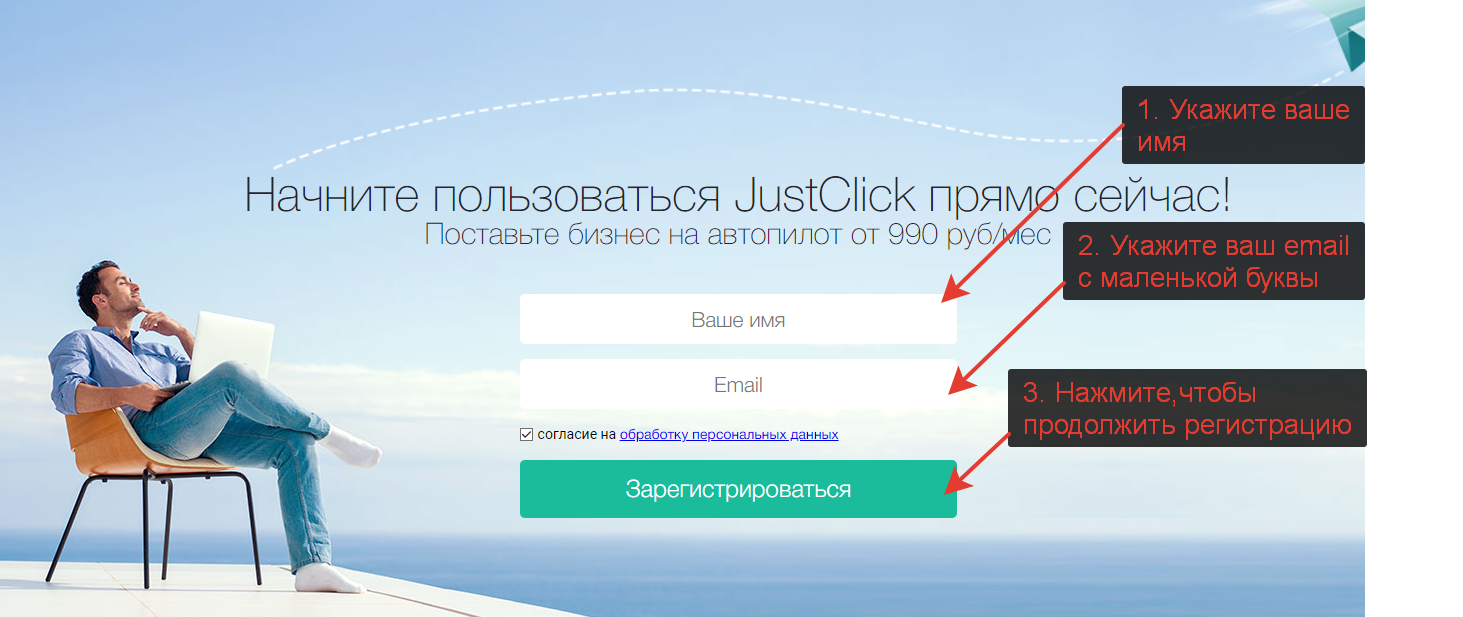
После этого вы попадете на страницу оплаты тест-драйва.
Создание аккаунта и завершение регистрации
Придумайте логин и пароль для своего аккаунта и укажите их в соответствующих полях. После этого нажмите на кнопку «Создать аккаунт в justclick.ru»
Логин может быть абсолютно любым, главное, чтобы он был написан на латинице, например vashlogin, superlogin.
ВАЖНО: логин может состоять только из строчных букв латинского алфавита, цифр и дефиса. Другие символы не допустимы.
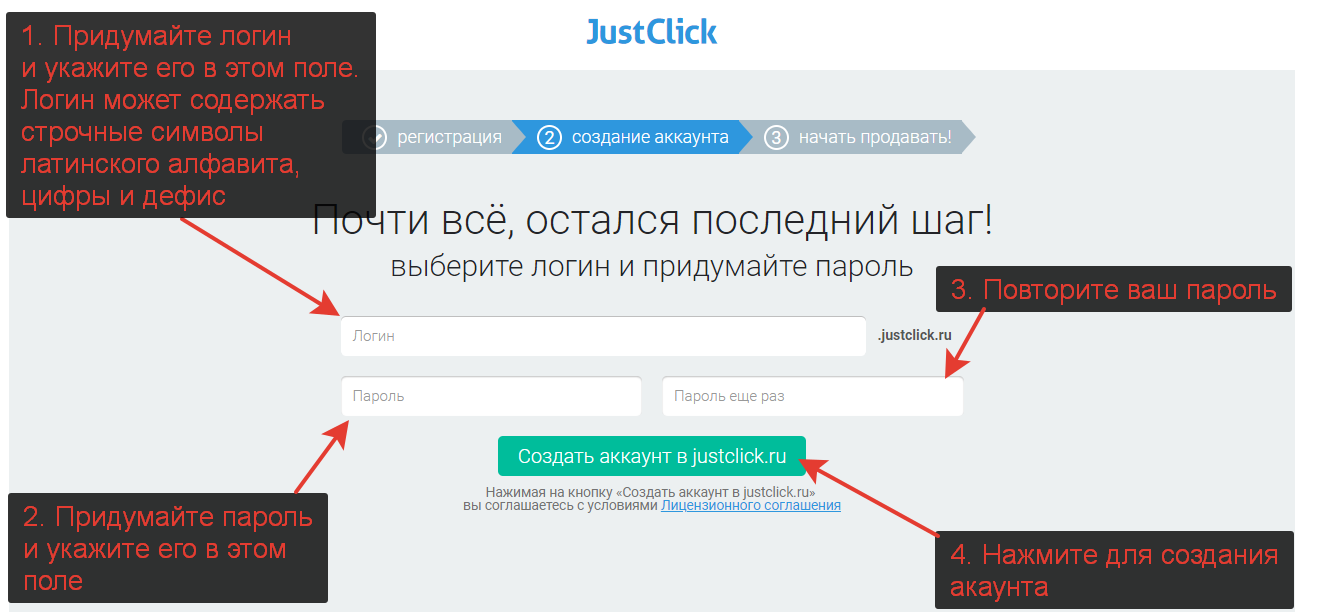
Если после нажатия на кнопку «Создать аккаунт в justclick.ru» вы увидите такое сообщение:
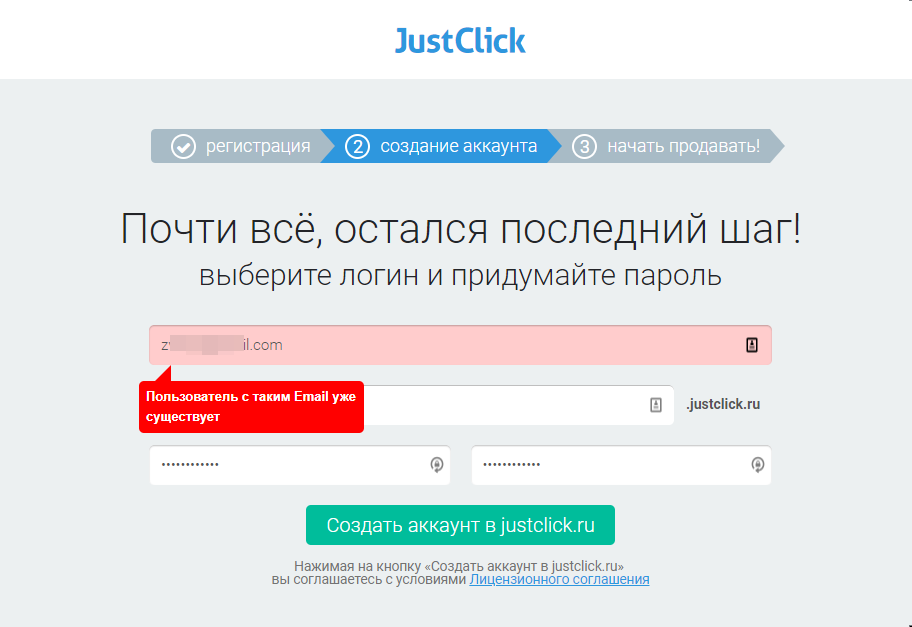
Это значит, что с тем адресом email, который вы указали при оплате тест-драйва (на предыдущих шагах), аккаунт в сервисе уже создавался ранее. И сейчас для регистрации нового аккаунта вам нужно указать другой ваш email в этом поле, а после этого повторно нажать на кнопку «Создать аккаунт в justclick.ru».
После завершения регистрации, вы сразу попадете в ваш личный кабинет, а на почту придет письмо с темой: «[Ваш доступ к системе] Добро пожаловать в justclick.ru!». В письме будет указан логин, на который вы зарегистрировались в системе. Пароль не указывается в целях безопасности.
Поздравляем!!! Регистрация аккаунта в сервисе успешно завершена.
Зайти в свой аккаунт вы можете указав свой логин и пароль на этой странице.
FAQ (ответы на частые вопросы)
Для того чтобы перейти из вашего кабинета магазина в ваш кабинет партнера:
- В кабинете магазина (или его еще называют авторским кабинетом) кликните по галочке, которая находится в правом верхнем углу страницы рядом с фото профиля.
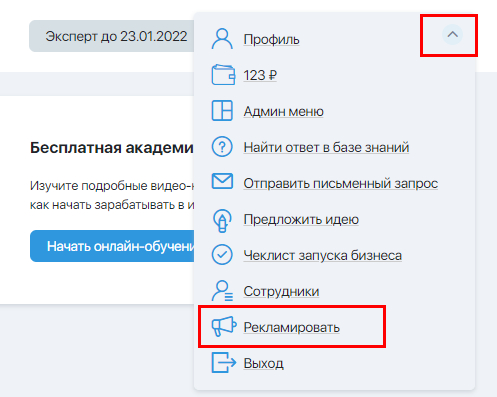
- В выпадающем меню нажмите на «Рекламировать».
- После этого вы попадете в свой партнерский кабинет.
Для того чтобы перейти из кабинета партнера в кабинет магазина:
- В кабинете партнера кликните по галочке, которая находится в правом верхнем углу страницы.
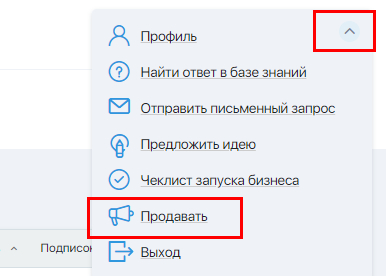
- В выпадающем меню нажмите на «Продавать».
- После этого вы попадете в кабинет магазина.
Также, стоит отметить, что как в кабинет магазина, так и в партнерский кабинет, вы можете заходить по прямым ссылкам:
- Для входа в кабинет магазина — http://justclick.ru/access/logon/
- Для входа в партнерский кабинет — http://justclick.ru/partner/
Для того чтобы войти в личный кабинет, нажмите на ссылку «Вход» (в правом верхнем углу) на главной странице сайта https://justclick.ru. Либо сразу пройдите по ссылке — https://justclick.ru/access/logon/
В открывшемся окне введите в первом поле ваш логин, а во втором пароль, и нажмите на кнопку «Вход».
Если у вас есть доступ к электронной почте и телефону, которые привязаны к вашему аккаунту, то напишите, пожалуйста, запрос в поддержку с этой почты. Написать запрос нужно на адрес: support@justclick.ru
После этого специалист Службы поддержки пришлет вам дальнейшие действия и нужно будет пройти процедуру верификации. Это простая процедура. На ваш номер телефона (привязанный к аккаунту) будет отправлено смс с кодом подтверждения, который нужно будет сообщить сотруднику поддержки для осуществления верификации.
Вы забыли пароль от вашего аккаунта? Не беда. Его можно легко восстановить.
Для того чтобы восстановить пароль:
- На странице входа в ваш личный кабинет https://justclick.ru/access/logon/ нажмите на ссылку, которая находится под кнопкой «Вход».
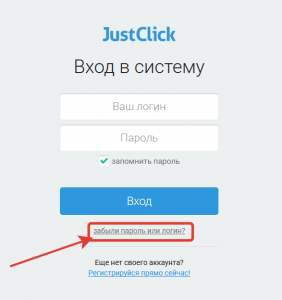
- Дальше следуйте инструкциям, которые предложит система.
К сожалению, изменить логин в JustClick нельзя.
Но вы можете привязать к своему аккаунту в JustClick.ru свой домен или поддомен.
В этом случае все ваши страницы, созданные в аккаунте, а так же страницы оформления заказов, будут отображаться по адресу вашего домена, а Ваш логин будет использоваться только для входа в аккаунт JustClick.
Привязать домен можно в разделе Сайт — Настройки — кнопка «Домены».
Подробная инструкция по привязке домена находится вот тут.
Изменить email в вашем аккаунте можно только через запрос в Службу клиентской поддержки Джастклик и после прохождения верификации.
Чтобы подать запрос, авторизуйтесь в системе и либо напишите в онлайн чат поддержки (иконка чата в правом нижнем углу экрана), либо напишите в систему письменных запросов (знак вопроса в правом верхнем углу экрана).
После этого специалист Службы поддержки пришлет вам дальнейшие действия и нужно будет пройти процедуру верификации. Это простая процедура. На ваш номер телефона (привязанный к аккаунту) будет отправлено смс с кодом подтверждения, который нужно будет сообщить сотруднику поддержки для осуществления верификации.
Вы можете легко изменить ваш номер телефона самостоятельно, следуя шагам инструкций ниже.
Для изменения номера телефона из кабинета Магазина:
- В вашем личном кабинете Магазина нажмите на имя пользователя, которое указано на верхней синей панели, или сразу перейдите по ссылке — https://ВашЛогин.justclick.ru/profile/edit/
- В открывшейся странице нажмите на кнопку «Изменить Ваш номер телефона» и следуйте дальнейшим инструкциям, которые предложит система.
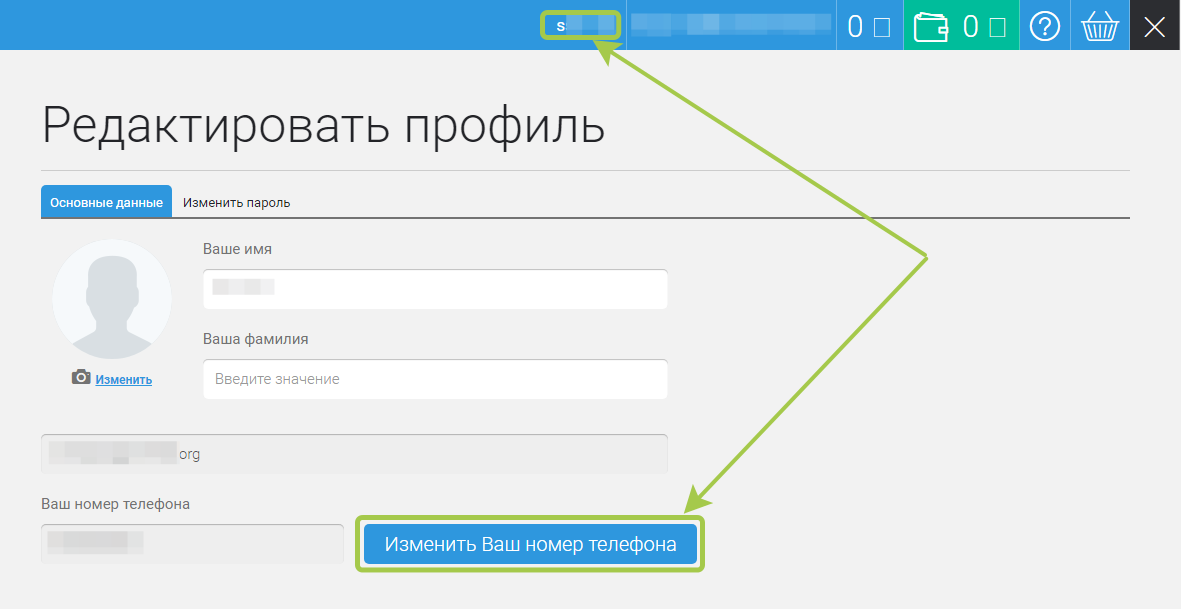
Для изменения номера телефона из кабинета Партнера:
- В вашем личном Партнерском кабинете нажмите на имя пользователя, которое указано на верхней панели, или сразу перейдите по ссылке — https://ВашЛогин.justclick.ru/advertise/profile/edit/
- В открывшейся странице нажмите на ссылку «Изменить Ваш номер телефона» и следуйте дальнейшим инструкциям, которые предложит система.
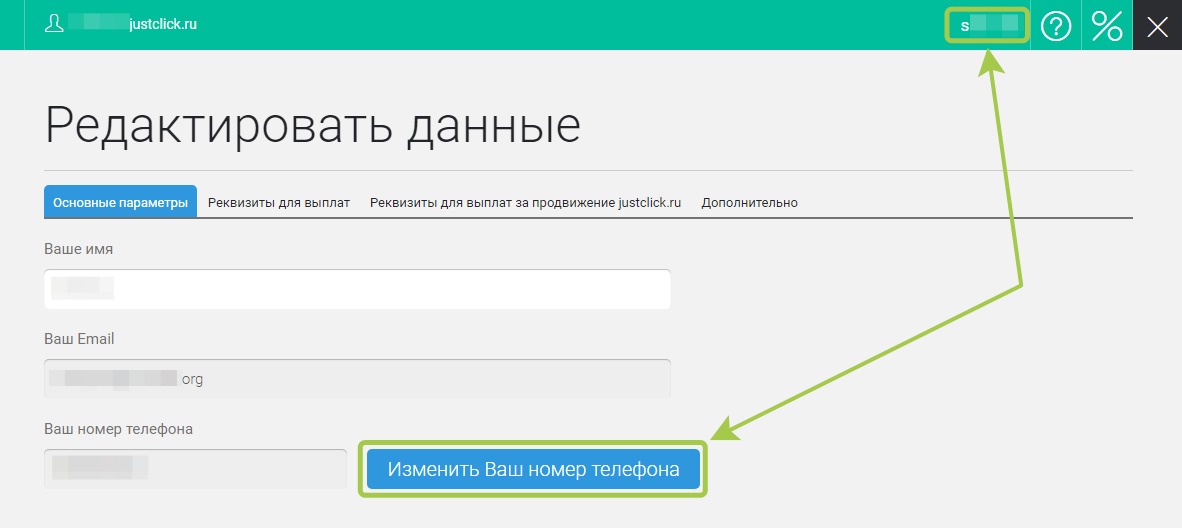
Для изменения пароля из кабинета Магазина:
- Для того чтобы сменить пароль, нажмите по имени на верхней синей панели личного кабинета (имя пишется рядом с названием тарифа).
- На открывшейся странице вы сможете изменить ваш пароль во вкладке «Изменить пароль».
Для изменения пароля из кабинета Партнера:
- Для того чтобы сменить пароль, нажмите по имени на верхней панели личного кабинета (справа вверху, рядом со знаком вопроса).
- На открывшейся странице вы сможете изменить ваш пароль во вкладке «Дополнительно».
Внимание! При добавлении нового раздела в FAQ дублировать раздел здесь через вставку кода раздел Текст (только текст, без скриншотов и элементов шорткода). Как перейти из кабинета Магазина в кабинет Партнера (и наоборот)»
Для того чтобы перейти из вашего кабинета магазина в ваш кабинет партнера:
В кабинете магазина (или его еще называют авторским кабинетом) кликните по галочке, которая находится в правом верхнем углу страницы рядом с фото профиля.
В выпадающем меню нажмите на «Рекламировать».
После этого вы попадете в свой партнерский кабинет.
Для того чтобы перейти из кабинета партнера в кабинет магазина:
В кабинете партнера кликните по галочке, которая находится в правом верхнем углу страницы.
В выпадающем меню нажмите на «Продавать».
После этого вы попадете в кабинет магазина.
Также, стоит отметить, что как в кабинет магазина, так и в партнерский кабинет, вы можете заходить по прямым ссылкам:
Для входа в кабинет магазина —
Для входа в партнерский кабинет —
Как войти в личный кабинет?»
Для того чтобы войти в личный кабинет, нажмите на ссылку «Вход»
В открывшемся окне введите в первом поле ваш логин, а во втором пароль, и нажмите на кнопку «Вход».
Не помню логин и пароль. Что делать?»
Если у вас есть доступ к электронной почте и телефону, которые привязаны к вашему аккаунту, то напишите, пожалуйста, запрос в поддержку с этой почты. Написать запрос нужно на адрес: support@justclick.ru
После этого специалист Службы поддержки пришлет вам дальнейшие действия и нужно будет пройти процедуру верификации. Это простая процедура. На ваш номер телефона (привязанный к аккаунту) будет отправлено смс с кодом подтверждения, который нужно будет сообщить сотруднику поддержки для осуществления верификации.
Как восстановить пароль?»
Вы забыли пароль от вашего аккаунта? Не беда. Его можно легко восстановить.
Для того чтобы восстановить пароль:
На странице входа в ваш личный кабинет нажмите на ссылку, которая находится под кнопкой «Вход».
Дальше следуйте инструкциям, которые предложит система.
Как изменить логин?»
К сожалению, изменить логин в JustClick нельзя.
Но вы можете привязать к своему аккаунту в JustClick.ru свой домен или поддомен.
В этом случае все ваши страницы, созданные в аккаунте, а так же страницы оформления заказов, будут отображаться по адресу вашего домена, а Ваш логин будет использоваться только для входа в аккаунт JustClick.
Привязать домен можно в разделе Сайт — Настройки — кнопка «Домены».
Подробная инструкция по привязке домена находится вот тут.
Как изменить email?»
Изменить email в вашем аккаунте можно только через запрос в Службу клиентской поддержки Джастклик и после прохождения верификации.
Чтобы подать запрос, авторизуйтесь в системе и либо напишите в онлайн чат поддержки (иконка чата в правом нижнем углу экрана), либо напишите в систему письменных запросов (знак вопроса в правом верхнем углу экрана).
После этого специалист Службы поддержки пришлет вам дальнейшие действия и нужно будет пройти процедуру верификации. Это простая процедура. На ваш номер телефона (привязанный к аккаунту) будет отправлено смс с кодом подтверждения, который нужно будет сообщить сотруднику поддержки для осуществления верификации.
Как изменить номер телефона?»
Вы можете легко изменить ваш номер телефона самостоятельно, следуя шагам инструкций ниже.
Для изменения номера телефона из кабинета Магазина:
В вашем личном кабинете Магазина нажмите на имя пользователя, которое указано на верхней синей панели, или сразу перейдите по ссылке
В открывшейся странице нажмите на кнопку «Изменить Ваш номер телефона» и следуйте дальнейшим инструкциям, которые предложит система.
Для изменения номера телефона из кабинета Партнера:
В вашем личном Партнерском кабинете нажмите на имя пользователя, которое указано на верхней панели, или сразу перейдите по ссылке
В открывшейся странице нажмите на ссылку «Изменить Ваш номер телефона» и следуйте дальнейшим инструкциям, которые предложит система.
Как изменить пароль?»
Для изменения пароля из кабинета Магазина:
Для того чтобы сменить пароль, нажмите по имени на верхней синей панели личного кабинета (имя пишется рядом с названием тарифа).
На открывшейся странице вы сможете изменить ваш пароль во вкладке «Изменить пароль».
Для изменения пароля из кабинета Партнера:
Для того чтобы сменить пароль, нажмите по имени на верхней панели личного кабинета (справа вверху, рядом со знаком вопроса).
На открывшейся странице вы сможете изменить ваш пароль во вкладке «Дополнительно».